Cómo vincular la clave de producto de Windows a la cuenta de Microsoft
Con la última versión de Windows, Windows 10, ahora puede preocuparse menos por hacer un seguimiento de esa pequeña clave molesta de producto que siempre es tan importante cuando se activa Windows. Normalmente, nunca lo necesitará de todos modos, pero hay casos en los que necesita reinstalar Windows o cambiar algún hardware en su computadora y, de repente, Windows no está activado.
Recientemente tuve que mover una copia de Windows 10 de una PC vieja a una nueva y no tenía idea de dónde estaba la clave de mi producto. No lo tenía en la computadora, ni en un certificado, ni siquiera en mi correo electrónico, así que estaba atascado. Después de hablar con Microsoft sobre el tema, me dijeron que simplemente podía vincular mi clave de producto a mi cuenta de Microsoft, lo que básicamente convertiría en una licencia digital.
En este artículo, voy a mostrar cómo vincular su licencia de Windows a su cuenta de Microsoft para fines de copia de seguridad y protección. No lo usará a menudo, pero cuando lo necesite, se alegrará de que esté allí.
Enlace la licencia de Windows a la cuenta de Microsoft
Obviamente, necesitará tener una cuenta de Microsoft ya configurada para usar esta característica. Puede inscribirse aquí si es necesario. Una vez que tenga una cuenta, inicie sesión en Windows normalmente (con su cuenta de Microsoft o su cuenta local) y vaya a Inicio y luego Configuración .

Luego, haga clic en Actualización y seguridad .
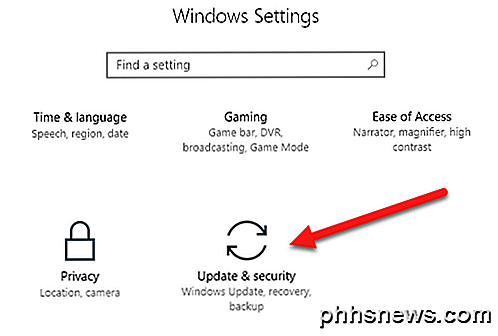
Finalmente, haga clic en Activación en el menú de la izquierda.
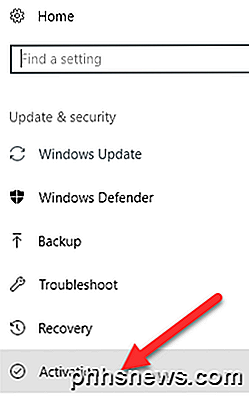
En la parte superior, obtendrá información sobre la edición de Windows que ha instalado y si está activada o no.
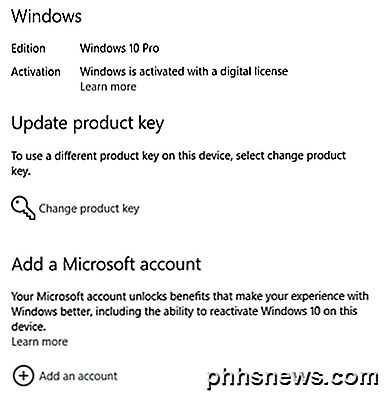
Si la clave / licencia del producto se puede almacenar en su cuenta de Microsoft, verá la opción Agregar una cuenta de Microsoft en la parte inferior. Haga clic en Agregar una cuenta y se le pedirá que inicie sesión.
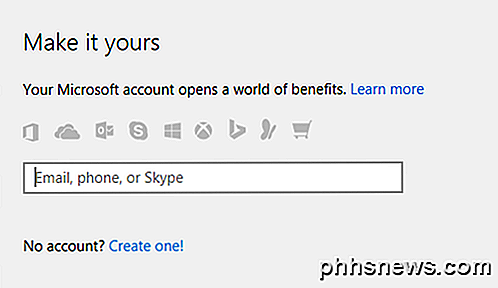
Si la clave de su producto no es compatible con una licencia digital, verá simplemente otras dos líneas, la identificación del producto y la clave del producto, pero sin opción de agregar una cuenta de Microsoft. En estos casos, es muy importante que no pierda esa clave de producto porque solo puede activar Windows usando esa clave.
Una vez que haya vinculado su cuenta, debería ver que el mensaje dice que Windows está activado con una licencia digital vinculada a su cuenta de Microsoft .
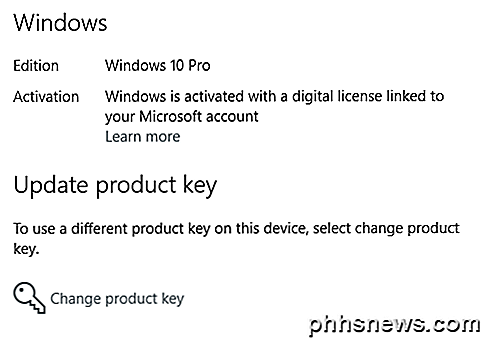
En una publicación futura, le mostraré cómo puede reactivar Windows utilizando una licencia digital que está almacenada en su cuenta de Microsoft. Si tiene alguna pregunta, siéntase libre de comentar. ¡Disfrutar!

Cómo instalar extensiones en Microsoft Edge
Microsoft Edge finalmente admite extensiones de navegador gracias a la actualización de aniversario de Windows 10. Las extensiones de borde ahora están disponibles en la Tienda de Windows, aunque solo unas pocas están disponibles inicialmente. Microsoft también lanzará una herramienta que puede convertir fácilmente las extensiones existentes de Chrome a extensiones Edge, ya que ambas son muy similares.

Cómo evitar que el teclado táctil de Windows 10 aparezca en Inicio de sesión
Recientemente, mi computadora portátil me ha presentado el teclado táctil de Windows cada vez que abro la pantalla de bloqueo ... aunque mi computadora portátil no tiene una pantalla táctil . ¿Tienes un problema similar? Aquí hay algunas soluciones posibles. Si puede, busque y desinstale el culpable (o detenga el inicio automático) Si esto comenzó a suceder al azar, es probable que se deba a una nueva aplicación o controlador que instaló.



